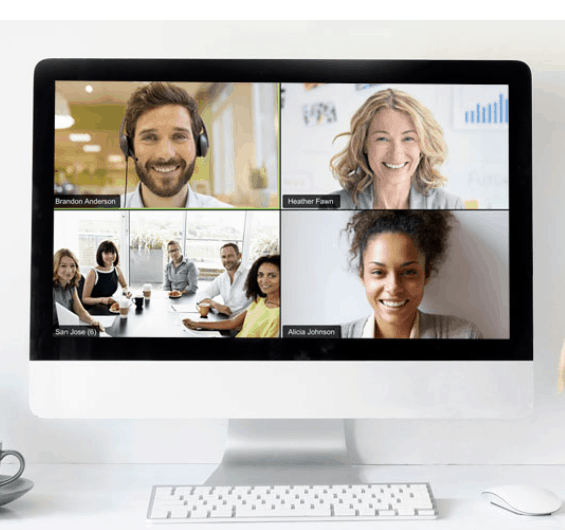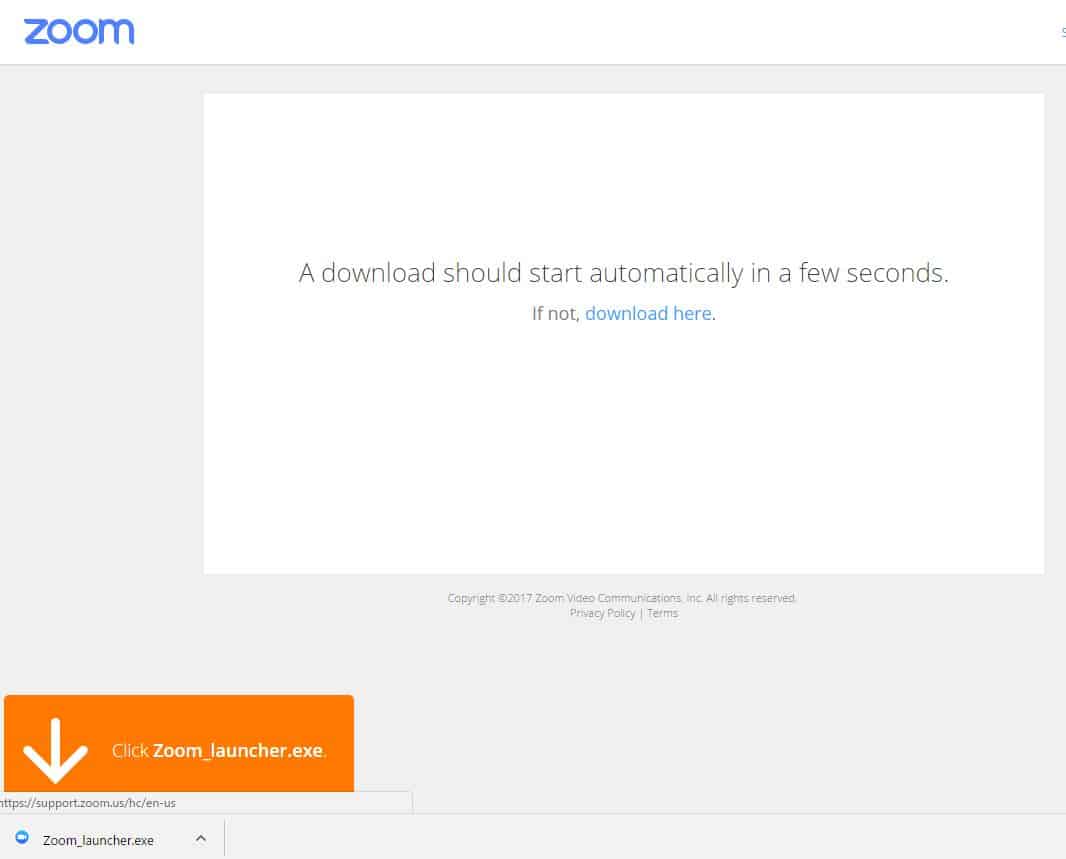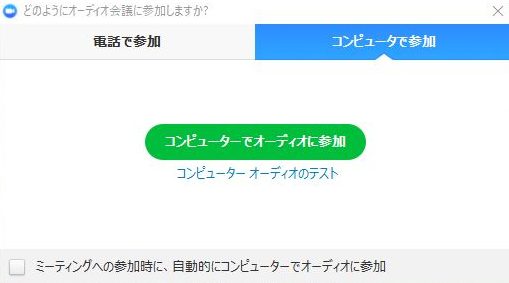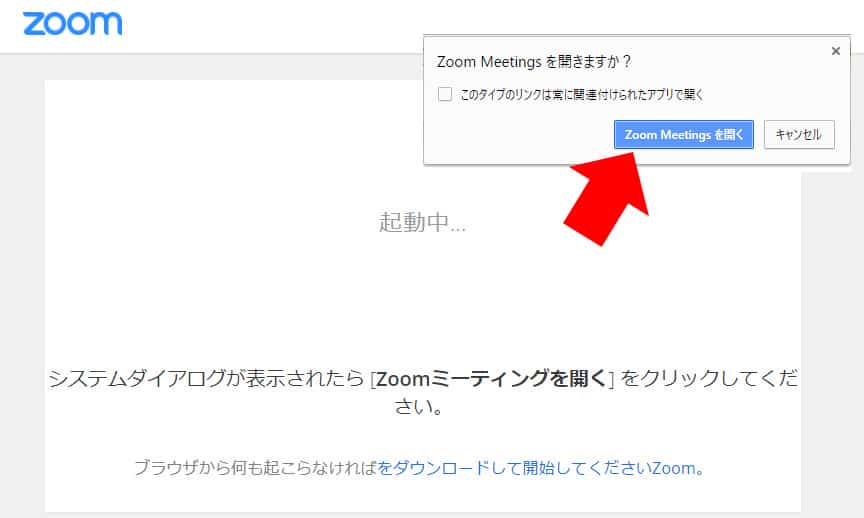オンラインで会話をすると言えば、Skypeがよく使われますが、Skypeはセミナーをするためのアプリではなく、あくまでもテレビ電話のオンライン版なので、お互いの電話番号を知らなければ、通話ができません。
Skypeアカウントを取得して、お互いのSkype IDを交換する必要があり、これがなかなか面倒な作業です。
これに対して、Zoomは、オンラインセミナー、オンラインミーティングを開催するためのアプリなので、主催者と参加者の機能は、大きく異なっています。
セミナー全体を快適な環境に維持するため、主催者には、さまざまな機能が備わっています。
また、セミナーやミーティングに必要なすべての機能が備わっています。
下記の機能がなんと無料で利用できます。
・100人の参加者までホスト可能
・無制限の1対1ミーティング
・グループミーティングは40分まで
・ミーティング数の制限なし
・オンラインサポート
・ビデオ会議機能
・ウェブ会議機能
実は、私は業界団体の委員会に所属しているのですが、全国ネットの団体なので頻繁に会って会議をすると宿泊・交通費等の費用がかなり掛かります。そこで、当会ではこのZOOMを利用しています。
実際に利用してみると、実に簡単です。
まずは、セミナーの主催者から送られた招待URLをクリックします。
パソコンで、招待URLをクリックすると、パソコンにZoomがダウンロードされ、下のような画面になります。
ここで、ダウンロードされたファイルをクリックすると、Zoomがインストールされ、そのままミーティングに参加できます。
「コンピュータでオーディオに参加」というボタンが出てきたら、これをクリックして下さい。
これは、パソコンに付いているマイクやスピーカーを使いますか?と聞いているのです。
このとき、「ミーティングへの参加時に、自動的にコンピュータでオーディオに参加」にチェックを付けておくと、次回から自動的にパソコンに接続されているマイクやスピーカーを使うことになりますので、このウィンドーは表示されません。
一度でも、Zoomミーティングに参加したことがある人は、パソコンにZoomがインストールされています。
セミナーの主催者から送られた招待URLをクリックしてください。
下図のような表示になったら、「Zoom Meetingを開く」をクリックしてZoomミーティングに参加して下さい。